太平洋科技 笔记本
四屏扩展只需一线直连!惠普超强功能扩展坞全面评测
 阳春丽
编辑: 杨玥锴
发布于:2023-09-19 15:30
PConline原创
阳春丽
编辑: 杨玥锴
发布于:2023-09-19 15:30
PConline原创
|
在多线工作的时代,对于多屏显示的需求正迅速增长。无论是数据分析师、软件开发者还是视频编辑人员,他们都需要同时连接多个显示器,以提高工作效率。然而,传统的台式机已无法满足日益增长的移动办公需求。仅依靠笔记本本身的接口很难驱动多个外接显示屏幕,连接也比较繁琐。 此时,一款功能强大的扩展坞便显得尤为重要。它能轻松连接3-4个4K显示器,并支持将键盘、鼠标、打印机、硬盘等外设一并接入,用户可快速构建一个多屏工作站,充分发挥移动办公的灵活性优势。虽然这样的产品价格在千元左右,但这对于追求极致便捷以及桌面整洁的用户来说,更注重高效的工作体验,愿意投入一定的预算来获得无缝连接多屏,以及快速切换办公模式的便利性。相比之下,每天面对混乱线缆和频繁插拔的情况,这点额外花费实际上是非常合算的。
高性能扩展坞的使用还带来了另一个显著优点:它有助于保持办公桌面的整洁。我们不再需要逐一插入复杂的线路到笔记本电脑上,而是通过扩展坞将所有设备统一连接起来。这样就避免了各种线材占据桌面空间,使桌面显得凌乱不堪。这对于有强迫症以及对工作桌面有极致追求的用户来说,无疑是一个巨大的优势。
然而,目前市场上扩展坞的质量参差不齐,很多低价产品在设计上存在不合理之处,使用后反而导致桌面更加凌乱。此外,低价扩展坞在系统兼容性和稳定性方面也存在很大问题,特别是在需要外接存储设备的情况下,如果扩展坞的稳定性不足,可能导致不可挽回的数据损失。
另外,接口的传输速度和支持的协议也是许多低价扩展坞功能缩水的重灾区。一些产品虽然看似具有多个视频输出接口,但实际使用时只能同时显示两台显示器,并且无法输出4K画面。而惠普Thunderbolt Dock 120W G4绝对算得上是扩展坞中的佼佼者,在千元价位段,无论是接口数量、种类、布局,还是供电功率、稳定性、兼容性,都是非常优秀的配置,为用户带来“头等舱”般的体验。试用下来它有以下四个优势令人印象深刻: 带有120W独立电源,可提供最高100W的 PD供电。内置散热风扇,工作稳定。 USB-C形连接线支持功能最全面的Thunderbolt 4协议,兼容Windows、macOS和 Chrome OS。 接口种类极为丰富,配有标准HDMI、标准DisplayPort、USB-A、USB-C、RJ45网线接口,最多可以支持扩展四个4K 60Hz显示器多屏扩展。 体积小巧,支持带有电源开关,可通过扩展坞唤醒开机(需电脑支持该功能),让桌面设备布局更加灵活。
外观与接口详解 惠普Thunderbolt Dock 120W G4外形小巧,像是一个小小的便当盒。机身颜色选择了百搭的黑色,和大多数数据线颜色一致,这样插入很多线缆以后也不会显得特别突兀凌乱。
惠普Thunderbolt Dock 120W G4通过一根USB-C形接口的Thunderbolt 4协议数据线与电脑相连,这是目前兼容性最强,扩展能力最强的接口协议,具有40 Gbps的双向带宽,兼容Thunderbolt、USB、DisplayPort等传输协议,可为笔记本电脑提供最高100W的PD供电。
在惠普Thunderbolt Dock 120W G4的顶部,HP薯条LOGO表面镀铬处理。在它的正下方是电源按钮,配合支持扩展坞开机的惠普笔记本电脑,可以一键唤醒开机,这样即便在笔记本电脑顶盖关闭的情况下,仍然可以实现开机,这极大的增强了桌面设备布局的灵活度,尤其是遇到工位空间比局促的场景,用户仍然可以通过扩展坞实现多屏扩展,为用户带来极致的便捷和空间利用率。
惠普Thunderbolt Dock 120W G4扩展坞一键开机
惠普Thunderbolt Dock 120W G4主要接口集中在机身后面,最上方设有散热孔,其下面是两个USB-A 3.2 Gen 1(5Gbps)和RJ45有线网络接口。再往下是两个标准尺寸的 DisplayPort 1.4接口、HDMI 2.0接口和电源接口。在最底部两侧的是两个USB-C接口,其中左侧带有DP标识的USB-C 支持DP alt模式接口,它和右侧的标准DP共用同一个信道,再加上右侧的USB-C形接口,Thunderbolt Dock 120W G4一共具有四路视频输出能力。
在机身其他三面,惠普Thunderbolt Dock G4还设有锁孔,2 个 USB-A 3.2 Gen 1(5 Gbps),1个USB-C 数据/电源输出(仅提供USB 3.2 Gen 2 10Gbps数据传输,不能接显示器)。
↑右侧配有锁孔 惠普Thunderbolt Dock G4接口种类、数量、功能配置的相当齐全,而且布局非常合理,尤其是正面的USB-C接口,提供了10Gbps数据传输,连接高速SSD移动硬盘非常方便,供电功能能够为支持PD充电协议的手机、平板电脑充电。 接口性能测试 Thunderbolt Dock G4扩展坞接口配置种类齐全,数量充足,那么在日常使用的时候,这些接口的性能表现是否可以达到应有的水平呢?接下来为大家实际测试一下。
↑惠普Thunderbolt Dock G4一根线连接笔记本电脑扩展4屏 4台4K显示器扩展测试:惠普Thunderbolt Dock G4扩展坞的接口中,有5个接口具有视频输出功能,测试时连接支持Thunderbolt 4的笔记本电脑后,可实现4个4K分辨率60Hz刷新率的显示器多屏扩展。
↑惠普Thunderbolt Dock G4一根线连接笔记本电脑扩展4屏 USB传输速度测试:惠普Thunderbolt Dock G4具有USB-A和USB-C两种形状的USB接口,我们使用USB3.2 Gen2的SSD移动硬盘,进行了实际的测试。
USB-C接口测速: 测试用外置SSD移动硬盘顺序读取最高可达1050 MB/S,顺序写入最高可达1000 MB/s,基本达到USB3.2 Gen2 10Gbps的上限。我们使用这个测试SSD依次连接到惠普Thunderbolt Dock G4扩展坞的USB-C接口上,在扩展坞外接4个4K 60Hz显示屏的情况下,进行了测试。
↑惠普Thunderbolt Dock G4扩展坞USB-C接口测速 惠普Thunderbolt Dock G4扩展坞上面的三个USB-C顺序读取速度在1025MB/S~1044MB/S,顺序写入速度990MB/S~1024MB/S,达到了我们外接硬盘的测试上限,完全符合USB3.2 Gen2 10Gbps传输速度。
↑惠普Thunderbolt Dock G4扩展坞USB-C接口测速 USB-A接口测速:接下来是对四个USB-A接口的测速。从惠普官方介绍来看,惠普Thunderbolt Dock G4扩展坞的四个USB-A接口均为USB3.2 Gen1 5Gbps接口,但实际测试下来,左右两侧的USB-A接口顺序读取为1014MB/S~1020MB/S,顺序写入速度962MB/S~967MB/S,已经达到USB3.2 Gen2 10Gbps传输速度,是后面两个USB-A接口的两倍! 设备兼容性测试
惠普Thunderbolt Dock G4是一款支持雷电4协议的扩展坞,不仅兼容Windows,而且也支持macOS,可连接苹果电脑实现屏幕扩展、数据传输、有线网络。
同时它还可以连接苹果M系列芯片USB-C接口的iPad。能够为iPad提供屏幕扩展和外接硬盘数据读取。
至于USB-C接口的安卓手机和平板电脑,也可以通过惠普Thunderbolt Dock G4扩展坞来连接外置的硬盘/U盘,但是不能进行屏幕扩展。 总结: 毫无疑问,惠普Thunderbolt Dock G4扩展坞接口齐全,具备强大的扩展能力,各个接口功能完善。它几乎可以兼容目前主流的操作系统,只需通过一根线缆即可将笔记本电脑接入工位上的多个显示器、键鼠、打印机、手写板、网线、专业声卡等设备。这一设计解决了移动办公时插拔多个设备的繁琐操作,可以快速恢复工作环境,为我们带来更高效的办公体验。 |
原创栏目
笔记本热点
笔记本视频
IT百科
笔记本热词

网友评论
聚超值•精选
-

- ThinkPad S2 Yoga 联想13.3英寸AI轻薄笔记本电脑(R5-7530U Pro 16G 512G LED翻转触控 钛度银)商务办公本
- 券后省10
-
¥5789.0
¥5799.0

- 掌阅iReader Color7 彩色墨水屏 7英寸电纸书阅读器 高刷智能电子书平板 轻量便携 看书看彩漫
- 券后省10
-
¥1649.0
¥1659.0

- Apple/苹果 iPad Pro12.9英寸(第6代)平板电脑 2022年款(128GWLAN版/M2芯片/MNXP3CH/A)深空灰色
- 券后省600
-
¥8699.0
¥9299.0

- ThinkPad联想ThinkBook 16 英特尔酷睿i5 16英寸便携轻薄办公笔记本电脑13代i5-13500H 16G 1T 2.5K 高色域
- 券后省10
-
¥4789.0
¥4799.0

- 科大讯飞智能AI学习机X3 5G学生平板家教机小初高全科早教机儿童英语点读机翻译机 讯飞学习机X3 5G【6G+128G】可打电话
- 券后省200
-
¥5799.0
¥5999.0
-

- ThinkPad联想ThinkBook 14 英特尔酷睿i5 14英寸轻薄办公笔记本电脑13代i5-13500H 16G 1T 2.2K 莱茵认证
- 券后省10
-
¥4289.0
¥4299.0

- 联想(Lenovo)拯救者Y9000P 游戏笔记本电脑 16英寸专业电竞本(14核酷睿i5 16G 1T RTX4060显卡 2.5K 240Hz屏)灰
- 券后省10
-
¥9989.0
¥9999.0

- 联想(Lenovo)拯救者Y7000P 游戏笔记本电脑 16英寸超能电竞本( 10核酷睿i7 16G 1T RTX4050 2.5K 165Hz屏)灰
- 券后省10
-
¥6989.0
¥6999.0

- 极摩客【GMK】极摩客K8 迷你主机 高性能锐龙R7 8845HS电竞游戏小型电脑商用办公mini台式机 极光银 极光银(单主机) 32G+1TB固态
- 券后省300
-
¥3499.0
¥3799.0

- Apple苹果 iPadmini6 第六代 8.3英寸平板电脑 2021款(256GB WLAN版/A15芯片/全面屏/触控ID) 星光色
- 券后省100
-
¥4599.0
¥4699.0
-

- 机械君迷你电脑小主机锐龙5600H/5800H高性能吃鸡LOL游戏办公设计3屏显示/家用MINI主机 R5-5600H 准系统(无内存硬盘系统)
- 券后省10
-
¥1179.0
¥1189.0

- Apple苹果 iPad mini 6 第六代 8.3英寸平板电脑 2021款(256GB WLAN版/A15芯片/全面屏/触控ID)紫色
- 券后省100
-
¥4599.0
¥4699.0

- 宏碁(acer)宏基新蜂鸟Fun非凡GO 13代酷睿商用办公本学生轻薄本笔记本电脑 12代酷睿i5-1240P/锐炬显卡/14英寸 16G 512G PCIe SSD【主流款】
- 券后省150
-
¥3199.0
¥3349.0

- 天钡AOOSTAR GEM12迷你主机 锐龙高性能电脑整机 电竞游戏小型口袋便携商用MINI台式机配备OCuLink接口 AMD R9-6900HX【无副屏无指纹】 32G内存1TB Nvme固态硬盘
-
¥3059.0
¥3299.0

- Apple/苹果2023款MacBookAir 15英寸 M2(8+10核)8G 512G午夜色轻薄笔记本电脑MQKX3CH/A
- 券后省1300
-
¥10699.0
¥11999.0
-

- Apple/苹果 iPad Pro 11英寸平板电脑 2022年款(2TB WLAN版/M2芯片/学习办公娱乐/MNXN3CH/A)银色
- 券后省600
-
¥15499.0
¥16099.0

- Apple/苹果2020款MacBookAir【教育优惠】13.3英寸M1(8+7核) 8G256G深空灰轻薄笔记本电脑MGN63CH/A
- 券后省800
-
¥6399.0
¥7199.0

- 小米Redmi Pad SE 红米平板新款小米平板电脑 11英寸高清屏学生网课学习娱乐影音儿童绘画长续航 烟青绿 6GB+128GB
- 券后省70
-
¥829.0
¥899.0
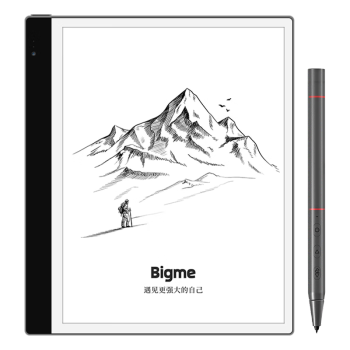
- BIGME inkNoteS双摄像头智能办公本 10.3英寸墨水屏电纸书手写笔记本电子书阅读器
- 券后省50
-
¥2649.0
¥2699.0

- ThinkPad X13锐龙版 13.3英寸高性能商务办公轻薄笔记本电脑便携差旅本 R7Pro6850U 16G 512G 01CD
- 券后省180
-
¥5819.0
¥5999.0


 阳春丽
阳春丽

 硬件编年史
硬件编年史






